Ja esat tikko pārgājis no Windowsja esat Mac sistēmā, jūs, iespējams, nedaudz sajauksit to, kā MacOS izveidot lietotnes saīsni. Nekur nav atsauces uz saīsnēm, un, ja jūs tos meklējat Spotlight vai Sistēmas preferencēs, galvenokārt nāk klaviatūra. MacOS ir saīsnes neatkarīgi no tā, vai tās ir paredzētas failiem vai lietotnēm. Viņus sauc par aizstājvārdiem, un tie ir diezgan noderīgi. To var izveidot šādi.
Konteksta izvēlne
Dodieties uz failu vai lietotni, kuru vēlatiesizveidot saīsni. Ar peles labo pogu noklikšķiniet uz tā un konteksta izvēlnē atlasiet opciju Padarīt aizstājvārdu. Tas izveidos saīsni vienumam tajā pašā vietā. Pēc tam to var pārvietot visur, kur vēlaties. Atšķirībā no Windows, darbvirsmā saīsnes izveidošanai nav konteksta izvēlnes opcijas.

Kad izmantojat konteksta izvēlni, saīsne vienmēr tiek izveidota sākotnējā direktorijā.
Tastatūras saīsne
Vēl viens veids, kā izveidot aizstājvārdu vai saīsnimacOS ir jāizmanto vadības taustiņš + Command + īsinājumtaustiņš. Tas darbojas uz Catalina, un tas būtu jāattiecina arī uz vecākām versijām, tomēr, ja tas nedarbojas jūsu, varat meklēt, kāds ir jūsu MacOS versijai pareizais īsinājumtaustiņš. Lai to izdarītu, atveriet Finder, atlasiet lietotni un dodieties uz izvēlnes joslas izvēlni Fails. Izveidot aizstājvārdu tiks parādīts izvēlnē ar blakus esošo saīsni.
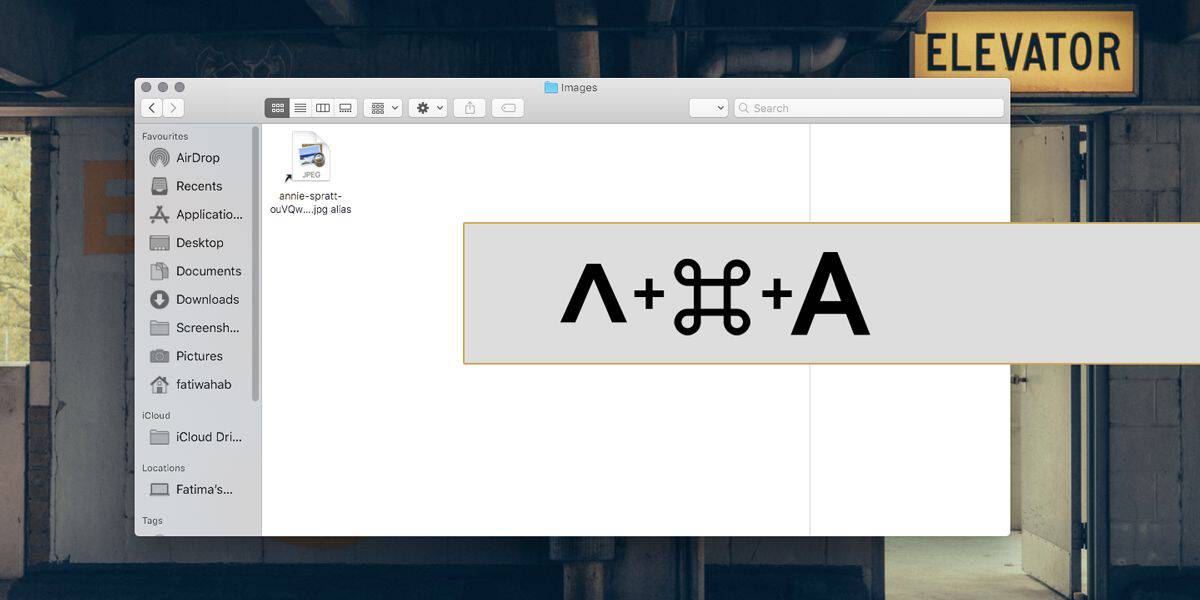
Lai izpildītu saīsni, atveriet Finder, atlasiet vienumu (-us), kuram (-iem) vēlaties izveidot saīsni, un piesitiet tastatūras saīsnei.
Velciet un nometiet
Ja vēlaties pārvietot failus, velciet un nometietmacOS, jūs ar prieku uzzināsit, ka varat arī izmantot velciet un nometiet, lai MacOS izveidotu failu vai lietotnes saīsni. Atveriet meklētāju un atlasiet vienumus (-us), kuriem vēlaties izveidot saīsni. Turiet nospiestu Opcija + Komandu taustiņi un pēc tam velciet un nometiet vienumu (-us) mapē, kurā vēlaties izveidot aizstājvārdu / saīsni. Šī ir vienīgā metode, kurā vienā solī varat izveidot saīsni vēlamajā vietā. . Divām citām iepriekš uzskaitītajām metodēm ir nepieciešams, lai pēc izveidošanas pārvietotu saīsni.
Saīsnes vai pseidonīmi saglabā sīktēlu vaiikona, ka oriģinālajam failam / lietotnei tomēr ir arī melna bultiņa, lai norādītu, ka tie nav oriģinālais fails. Pseidonīma dzēšana parasti ir nekaitīga, tomēr nav pareiza ideja aizpildīt mapi Lietojumprogrammas ar aizstājvārdiem un pārvietot savas lietotnes citur. MacOS lietotnes pieder mapē Lietojumprogrammas.













Komentāri